批量修改后缀名的方法(如何批量修改文件后缀名?)
批量修改后缀名的方法,批量修改文件后缀名!文件的后缀名就是文件的拓展名,有些小伙伴在工作中经常需要修改文件后缀名,这是一个并不困难的电脑操作,我们只需要选中文件然后鼠标右击它,点击重命名,然后再对文件名称的后缀进行修改就可以了,相信大家对于这个方法都知道如何操作,不过这个方法比较适合文件数量较少的时候,一个一个的修改也非常的快。假如有大量的文件需求修改后缀名,那么上面一个一个处理的方法就不太合适了,因为需要消耗你大量的时间,相信谁也不想浪费太多时间在这种简单的事情上。
前几天小编也刚好收到一个小伙伴批量修改文件后缀名的咨询,于是小编在不懈的努力下找到了一个方法,可以在十几秒内完成批量修改文件后缀名的操作。今天小编就将这个方法分享给大家吧,整个操作流程一共有五个步骤。
需要辅助的软件工具:优速文件批量重命名
软件工具下载:https://download.yososoft.com/YSRename/2.0.4/YSRename.exe
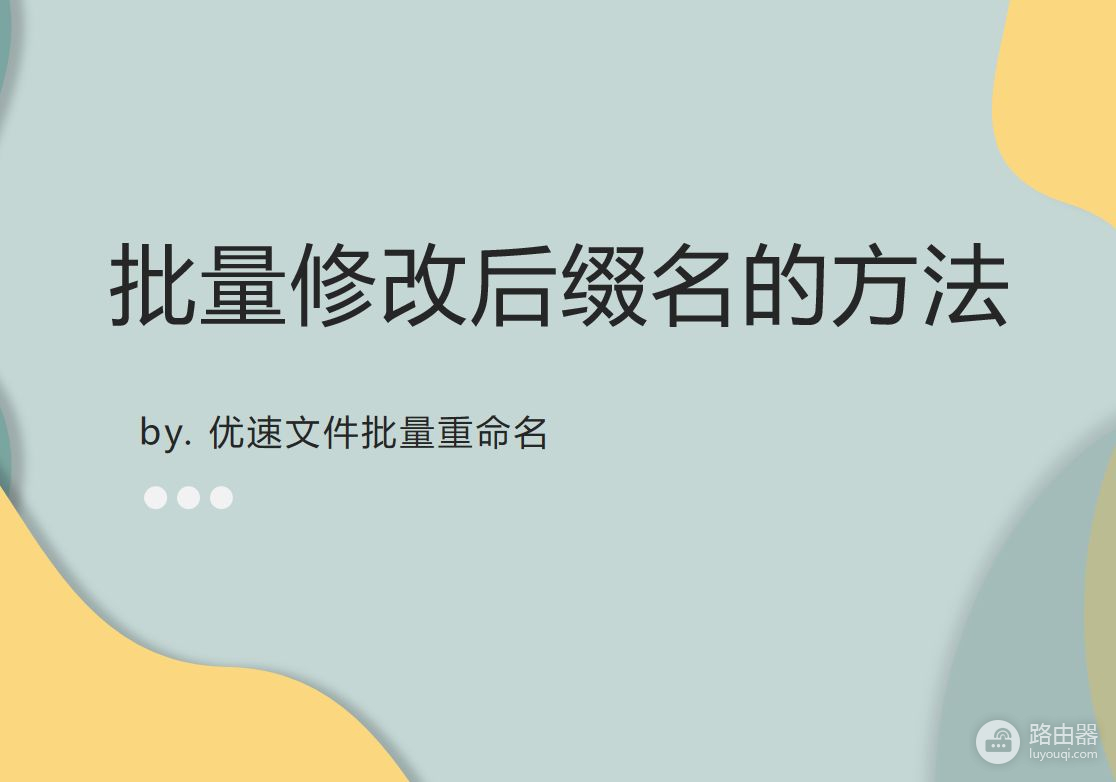
请看详细的操作步骤:
第1步,先在电脑上下载好“优速文件批量重命名”软件工具,安装好之后打开使用,软件支持给文件和文件夹进行批量重命名,我们点击左边的【文件重命名】功能进入下一步。
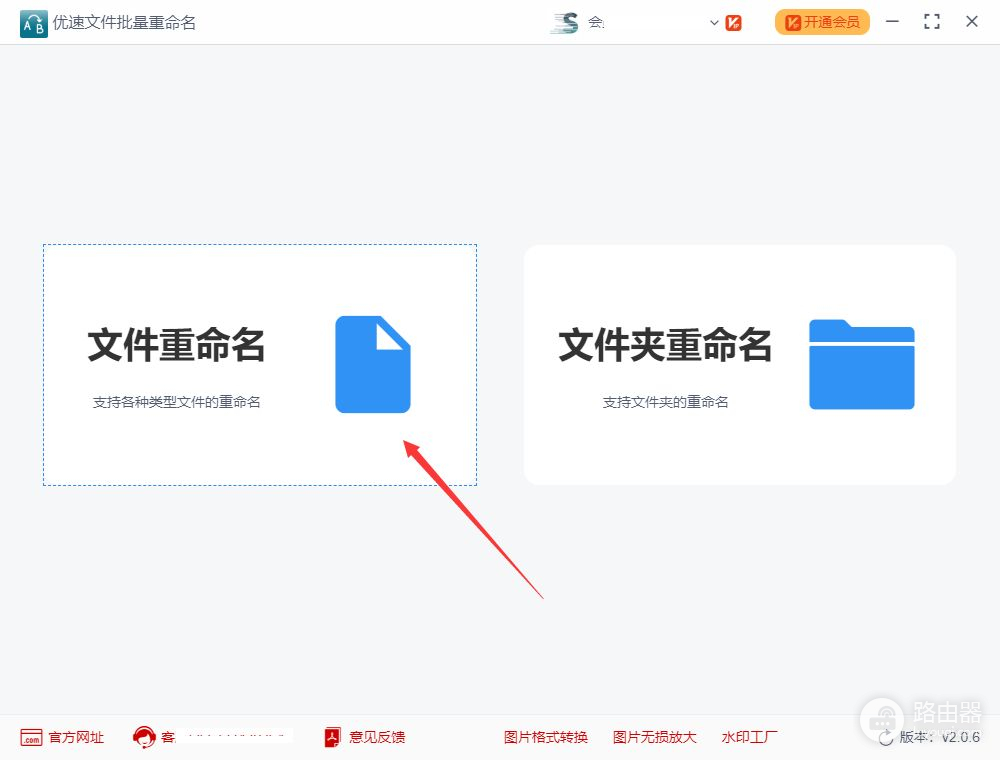
第2步,点击内页左上角【添加文件】蓝色按钮,将需要修改后缀名的文件全部导入到软件中。
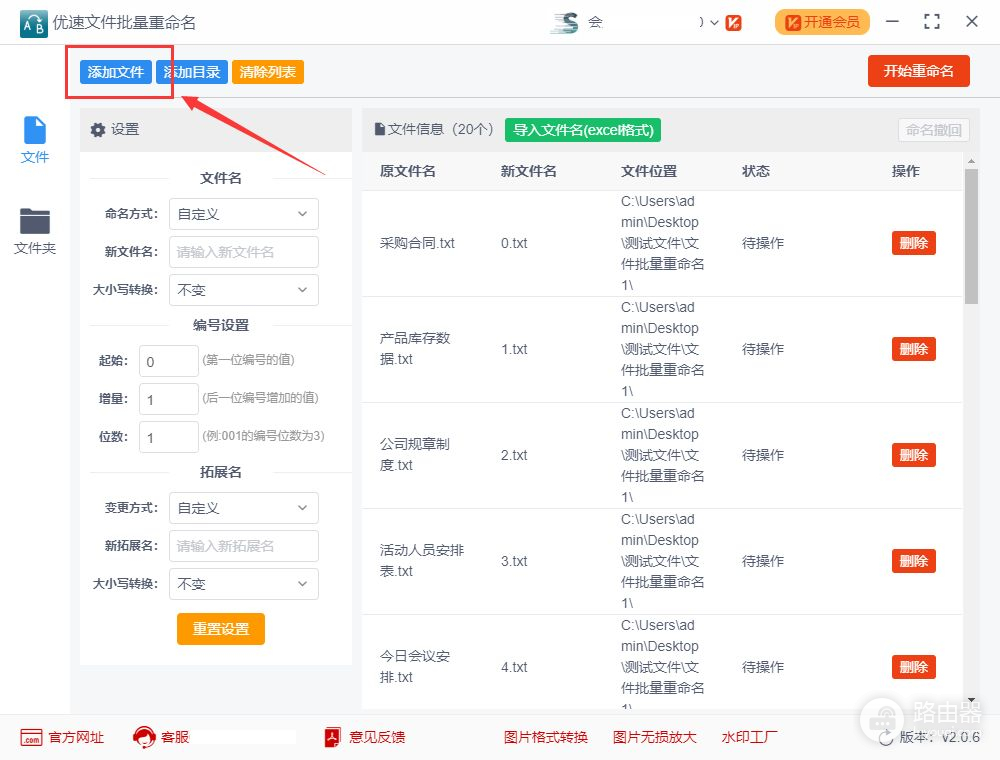
第3步,进行重命名设置,命名方式选择“替换”;拓展名变更方式右边选择“自定义”;然后在下一行输入新的拓展名。这时候我们在右边新文件这一列可看到文件的后缀名已经发生变化。
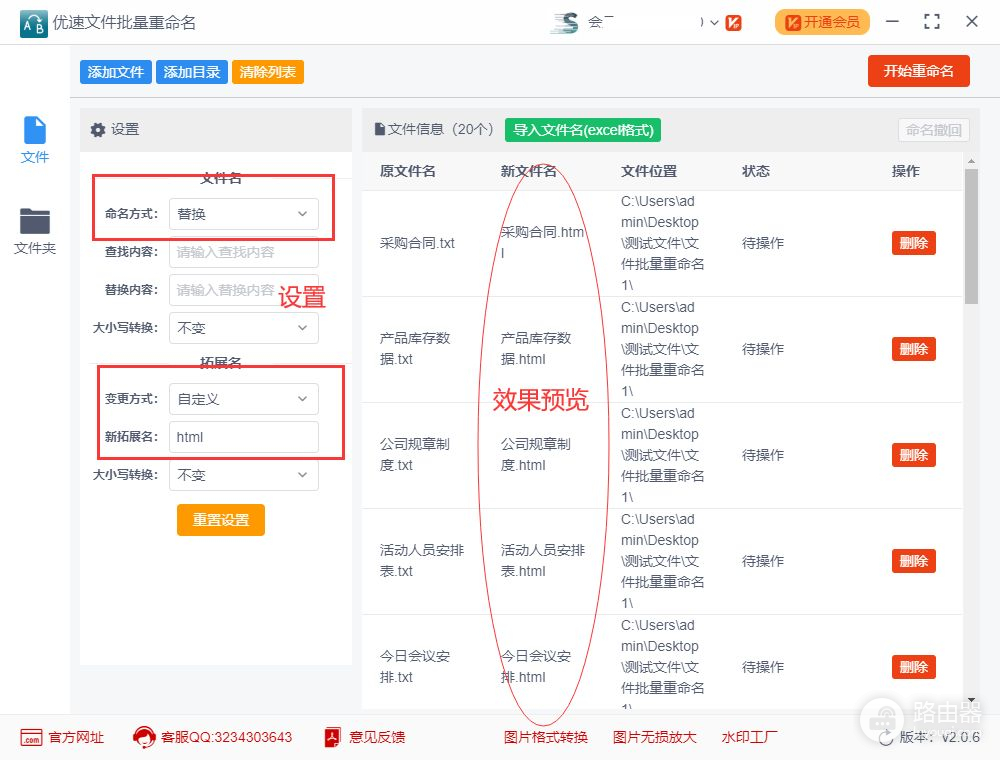
第4步,设置完成后,点击软件右上角【开始重命名】按钮,稍微等待十几二十秒,当软件弹出“重命名成功”的提示框时,说明文件的后缀名修改完成。
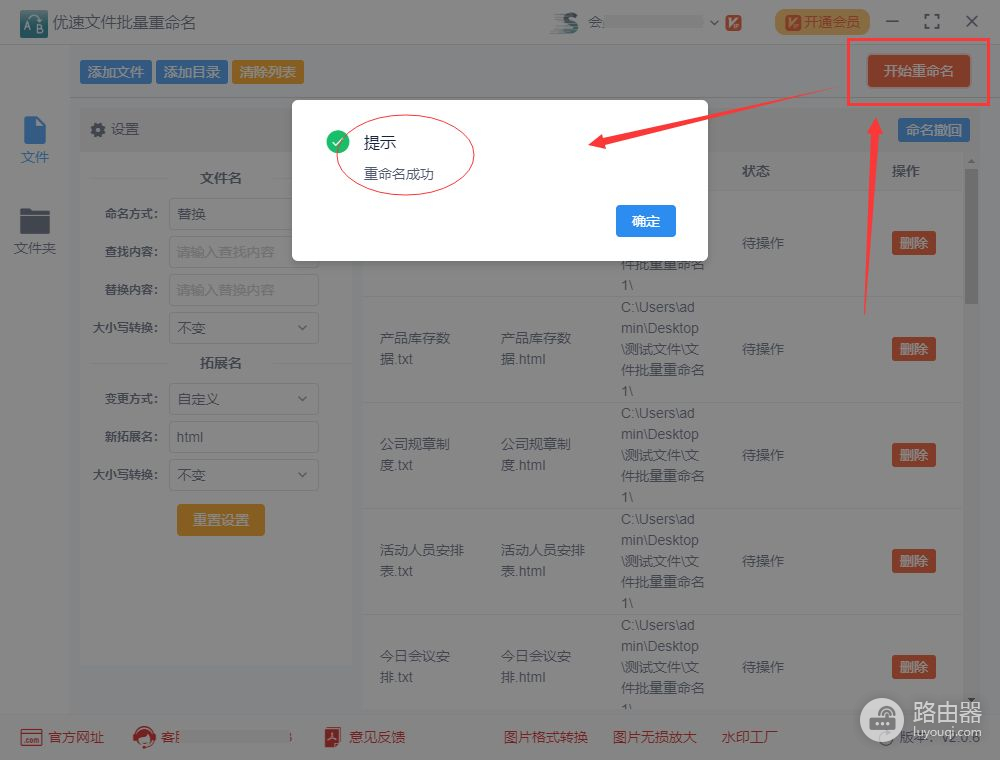
第5步,通过下面这一张图我们可以看到,软件成功的将所有后缀“.txt”改成了“.html”。
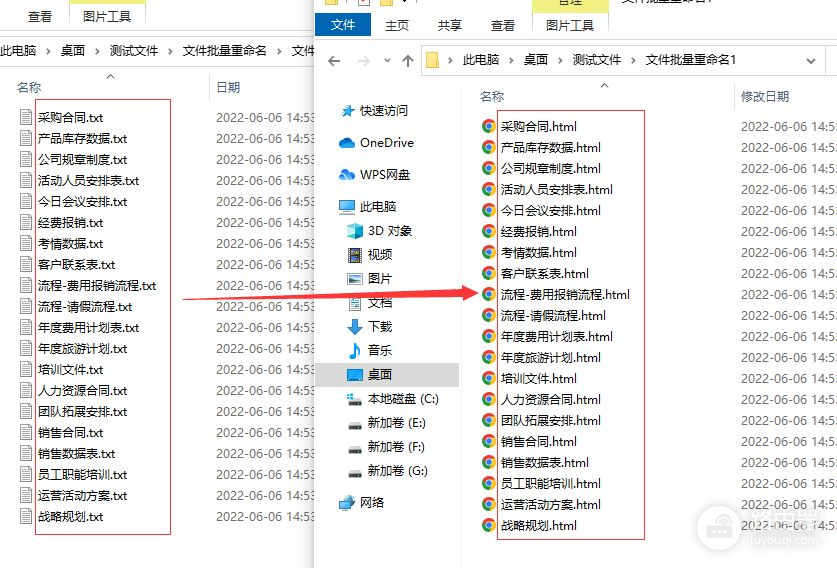
有了上面这个方法,工作中再也不用担心批量修改文件名后缀的问题了,很多小伙伴在不知道如何批量修改的时候,只能挨个的重命名修改,无疑这是一个不争取的方法。上面五个步骤操作简单,相信只要懂得电脑操作的人都能学会,我们经常说要提高工作效率,上面分享的方法就是有一个很好的方向。关于“批量修改后缀名的方法”的介绍就到这里了,感谢大家的支持,请下载工具实操一遍,这样加深印象才能不至于忘记。














